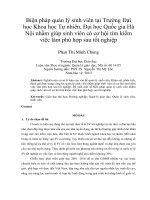làm phụ đề phim chuyên nghiệp pop subtitle editor
Bạn đang xem bản rút gọn của tài liệu. Xem và tải ngay bản đầy đủ của tài liệu tại đây (165.83 KB, 3 trang )
POP Subtitle Editor 1.0: Làm phụ đề phim chuyên nghiệp mà đơn giản!
POP Subtitle Editor 1.0 giúp bạn ghi phụ đề cho phim, có
thể bằng tiếng Việt với font VNI hay TCVN3. Điểm đặc
biệt của phần mềm này là hết sức dễ dùng mà vẫn bảo
đảm tính mỹ thuật và chính xác của các dòng phụ đề.
Các phần mềm giúp làm phụ đề phim thường thường là khó sử dụng, nhất là đối với
người không chuyên nghiệp. Thấu hiểu được điều này, hãng Pop Software đã cho ra đời
phần mềm POP Subtitle Editor 1.0 với giao diện đơn giản, trực quan, hỗ trợ người sử
dụng làm phụ đề phim nhanh, hiệu quả và đơn giản nhất. Chương trình có dung lượng
4,85 MB, tương thích trên mọi phiên bản của hệ điều hành Windows (kể cả Vista). Phiên
bản đầy đủ của chương trình được cung cấp tại địa chỉ
Sau khi tải xong, bạn tiến hành cài đặt và kích hoạt chương trình. Giao diện tương tác của
chương trình ngay lập tức xuất hiện.
■ Thiết lập tùy chọn
Trong giao diện chương trình, bạn bấm chọn menu Settings > Output Settings. Hộp thoại
Settings xuất hiện với bốn thẻ:
- General: thẻ này được chia làm hai mục. Mục Output Format cho phép bạn chọn định dạng file
sẽ xuất ra bao gồm hai tùy chọn. Bạn có thể đánh dấu chọn trước tùy chọn Original nếu muốn
chương trình tự động chọn định dạng file xuất ra phù hợp nhất. Bạn có thể đánh dấu chọn trước
tùy chọn Custom nếu muốn tự mình chọn định dạng file xuất ra. Chương trình hỗ trợ bốn định
dạng là AVI, MPEG, WMV và RM. Bạn chọn một trong các định dạng rồi thiết lập độ rộng khung
hình ở hai ô bên cạnh. Mục Output Path cho phép bạn chọn đường dẫn đến thư mục lưu file sẽ
xuất ra. Bạn có thể đánh dấu kiểm và tùy chọn Auto Open nến muốn sau khi xuất file chương
trình sẽ tự động mở thư mục lưu file vừa xuất ra cho bạn.
- To AVI: thẻ này cho phép bạn lựa chọn chất lượng cho định dạng file AVI sẽ xuất ra. Thẻ được
chia làm hai mục. Mục Video Format cho phép bạn lựa chọn chất lượng hình ảnh bao gồm hai
lựa chọn là FrameRate (lựa chọn tốc độ hiển thị số lượng khung hình trong 1 giây - tốc độ càng
cao thì chất lượng file sẽ càng tốt) và AVI Codec (chọn bộ giải mã codec cho file AVI). Mục
Audio Format chọn định dạng âm thanh cho file AVI bằng cách đánh dấu trước định dạng mà
bạn muốn.
- To MPEG: thẻ này cho phép bạn lựa chọn chất lượng cho định dạng MPEG sẽ xuất ra. Thẻ
được chia làm ba mục. Trong mục MPEG Version bạn có thể đánh dấu chọn trước phiên bản
loại file MPEG mà mình muốn. Mục Video Format chọn chất lượng hình ảnh bao gồm hai tùy
chọn là FrameRate (lựa chọn tốc độ hiển thị số lượng khung hình trong 1 giây - tốc độ càng cao
thì chất lượng file sẽ càng tốt) và Video Bitrate (cho phép lựa chọn chất lượng truyền tải hình ảnh
của file). Mục Audio Format chọn chất lượng âm thanh cho tập tin MPEG bao gồm ba lựa chọn là
Channels (chọn loại âm thanh mono hay stereo), Bitrate (chọn chất lượng truyền tải âm thanh) và
Frequency (chọn tần số cho âm thanh).
- To WMV: thẻ này cho phép bạn tùy chọn chất lượng cho tập tin WMV sẽ xuất ra. Trong mục
Output Format, bạn lựa chọn loại file WMV mà mình muốn.
Sau khi thiết lập xong, bấm OK để kết thúc hoặc có thể bấm nút Default nếu muốn khôi phục cài
đặt gốc.
■ Làm phụ đề
Trong giao diện chính của chương trình, bấm chọn nút Open Video trong mục Input File rồi duyệt
đến file mà mình muốn làm phụ đề, sau đó bấm Open. Trong mục Content, bạn bấm vào nút
Font. Hộp thoại Font xuất hiện, chọn loại font, kiểu font và màu sắc thích hợp rồi bấm OK. Cũng
trong mục Content, bạn đánh dấu chọn trước tùy chọn Edit. Sau đó, bấm nút Play để chạy file
video. Đến đoạn cần viết phụ đề, bạn bấm nút Pause rồi gõ phụ đề vào text box ở mục Content.
Bạn có thể đánh dấu kiểm vào lựa chọn Border nếu muốn tạo viền cho chữ phụ đề. Bên cạnh
text box là ba thanh trượt: Lift điều chỉnh cự ly hiển thị trái / phải cho phụ đề, Top điều chỉnh cự li
hiển thị trên / dưới cho phụ đề, Alpha tùy chỉnh mức độ trong suốt cho dòng chữ phụ đề. Sau đó
bạn bấm nút Play.
Đến đoạn cần viết phụ đề tiếp theo, bạn lại bấm nút Pause gõ phụ đề vào text box như cách vừa
nêu trên. Bạn thực hiện các thao tác như vậy với các đoạn phụ đề tiếp theo cho đến hết phim.
Bên phải vùng hiển thị hình ảnh của phim sẽ có những thông tin chi tiết về thời gian của các
đoạn phụ đề và nội dung của chúng để bạn tiện theo dõi và sửa đổi nếu cần. Sau khi làm xong,
bấm nút Write để chương trình tiến hành xuất phim. Bạn cũng có thể bấm Stop bên cạnh bất cứ
lúc nào nếu chỉ muốn xuất ra một phần đoạn phim.
■ Lưu ý:
- Chương trình hiển thị không tốt font tiếng Việt Unicode, nhưng kết quả rất tốt khi sử dụng font
TCVN3 (ABC) và VNI.
- Trong quá trình làm phụ đề nếu bạn chưa kịp hoàn thành ngay thì có thể bấm chọn menu File >
Save Project để lưu lại, và làm tiếp sau này.